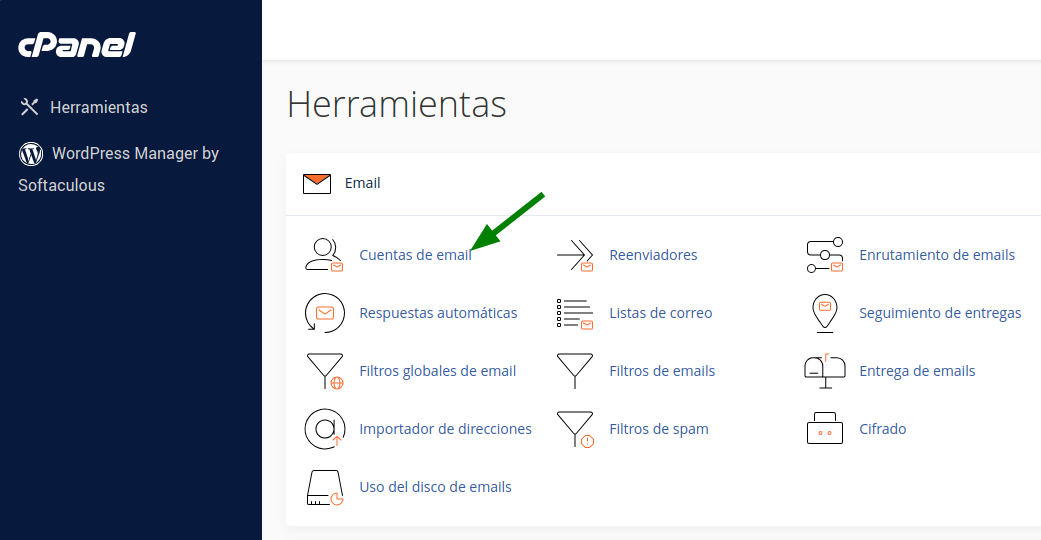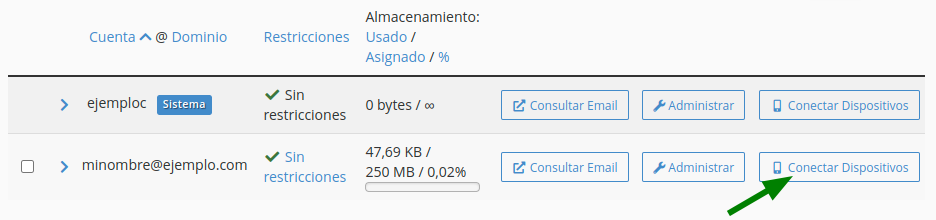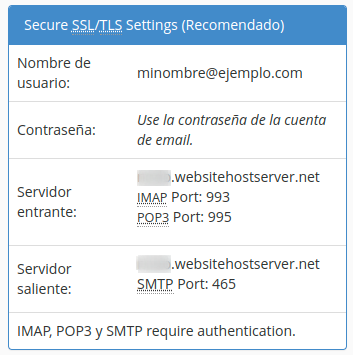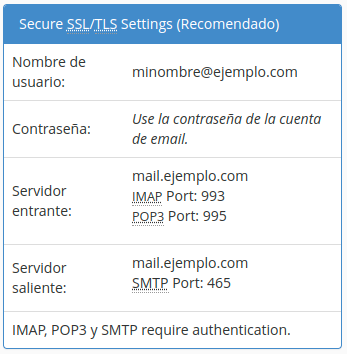Configurar cliente de correo para mi casilla
Puede configurar un cliente de correo en su dispositivo personal usando los scripts de configuración automática disponibles en cPanel®
El panel de control cPanel® ofrece scripts de configuración automática para iPhone/iPad/iPod, MacOS® Mail.app® y Windows Live Mail®. Para otro tipo de dispositivo debe usar la configuracón manual.
Configurando su dispositivo de forma automática
Para configurar su cliente iPhone/iPad/iPod, MacOS® Mail.app® o Windows Live Mail® de forma automática debe ingresar a cPanel y navegar hasta Email > Cuentas de email
Luego en la lista haga clic sobre el botón "Conectar dispositivos" de la casilla que desea configurar
Vera los scripts de configuración automática de cliente de correo disponibles. Seleccione el script para su cliente de correo y sistema operativo.
Al hacer clic en una opción de script su navegador le pedira que abra, ejecute o guarde este archivo; debe escojer “Ejecutar” o “Abrir”.
Si su ordenador le pregunta si desea introducir la información en el registro, seleccione “Sí”.
Durante el proceso el script le pedirá una contraseña, use la contraseña de su cuenta de email.
Configurando su dispositivo de forma manual
Si no ve un script de configuración automática para su cliente en la lista anterior, puede configurar manualmente su cliente de correo electrónico usando la configuración proporcionada por cPanel®. Recomendamos usar IMAP y SMTP para su cuenta de email más que ActiveSync, a menos que use Android y necesite soporte de calendarios y contactos o actualizaciones push.
En el mismo lugar, Email > Cuentas de email > Conectar dispositivos, puede encontrar la configuración manual apropiada para su casilla de correo según el servidor donde aloja su servicio. El servidor entrante y saliente cambiará dependiendo del servidor donde aloje su cuenta cPanel. Una configuración manual habitualmente se ve así:
Por otro lado, si está usando un dominio asegurado con certificado SSL propio, podrá usar su propio nombre de servidor entrante/saliente de esa manera:
IMPORTANTE:
El acceso IMAP sincroniza el servidor con su aplicación de correo. Los mensajes que hayan sido leídos/eliminados/respondidos se mostrarán como tal, tanto en el servidor como en la aplicación de correo.
POP3 no se coordina con el servidor. Los mensajes marcados como leídos/eliminados/contestados en la aplicación de correo no se mostrarán como tal en el servidor, lo que significa que las futuras descargas de correo con POP3 mostrarán todos los mensajes como no leídos.
Cualquiera sea su elección, POP3 o IMAP, recomendamos el uso a través de SSL/TLS ya que proporciona una mayor seguridad para sus interacciones con el servidor de correo remoto. Focused.cl proporciona un certificado de seguridad SSL/TLS a través de su dominio anónimo websitehostserver.net para que los dominios alojados en el servicio compartido puedan usar SSL/TLS aun cuando no estén asegurados. Si prefiere usar SSL/TLS con su dominio propio debe asegurarlo con un certificado SSL.
Los correos salientes siempre se envían usando SMTP.
¿Fue útil la respuesta?
Leer también
Powered by WHMCompleteSolution